Irányítópult-engedélyek beállítása
Azure DevOps Services | Azure DevOps Server 2022 – Azure DevOps Server 2019
Az irányítópultokat a Project Valid Users csoport összes tagja megtekintheti. Az irányítópultok szerkesztésére vagy törlésére vagy az engedélyek kezelésére vonatkozó engedélyek a csapat- vagy projekt irányítópultokhoz is beállíthatók.
A Project Rendszergazda istrators csoport tagjaként beállíthatja az összes csapat alapértelmezett irányítópult-engedélyeit. Csoport- vagy projektadminisztrátorként egyéni irányítópult-engedélyeket állíthat be a csapattagok számára. Az engedélyek csak a csapattagokra és a csapat irányítópultjaira vannak hatással.
A Project Rendszergazda istrators csoport tagjaként beállíthatja az összes csapat alapértelmezett irányítópult-engedélyeit. Csoport- vagy projektadminisztrátorként egyéni irányítópult-engedélyeket állíthat be a csapattagok számára. Az engedélyek csak a csapattagokra és a csapat irányítópultjaira vannak hatással.
Az irányítópultok hozzáadásáról és megtekintéséről további információt az irányítópultok hozzáadása, átnevezése és törlése című témakörben talál.
Tipp.
Ha egy felhasználó arról számol be, hogy nem hozhat létre vagy nem szerkeszthet csoport irányítópultot, és Ön beállította az ehhez szükséges engedélyeket, ellenőrizze, hogy a csoport tagjaként lettek-e hozzáadva. Ebbe beletartozik, hogy csapattagként hozzáadja őket az alapértelmezett projektcsapathoz. Részletekért lásd : Felhasználók hozzáadása projekthez vagy adott csapathoz.
- Ha még nem vett fel csapattagként, most már hozzá kell adnia.
- A Project Valid Users csoport minden tagja megtekintheti az irányítópultokat.
- Csoport irányítópultjának hozzáadásához, szerkesztéséhez vagy kezeléséhez alapszintű hozzáféréssel vagy nagyobb hozzáféréssel kell rendelkeznie, és csapatadminisztrátornak, projektadminisztrátornak vagy irányítópult-engedélyekkel kell rendelkeznie. Az irányítópultok szerkesztéséhez általában az aktuálisan kijelölt csapat csapattagjának kell lennie.
- Projekt irányítópultok hozzáadásához, szerkesztéséhez vagy kezeléséhez alapszintű hozzáféréssel vagy nagyobb hozzáféréssel, projekt rendszergazdával vagy irányítópult-engedélyekkel kell rendelkeznie. Az irányítópultok szerkesztéséhez általában az aktuálisan kijelölt csapat csapattagjának kell lennie.
- Ha még nem vett fel csapattagként, most már hozzá kell adnia.
- A Project Valid Users csoport minden tagja megtekintheti az irányítópultokat.
- Csoport irányítópultjának hozzáadásához, szerkesztéséhez vagy kezeléséhez alapszintű hozzáféréssel vagy nagyobb hozzáféréssel kell rendelkeznie, és csapatadminisztrátornak, projektadminisztrátornak vagy irányítópult-engedélyekkel kell rendelkeznie. Az irányítópultok szerkesztéséhez általában az aktuálisan kijelölt csapat csapattagjának kell lennie.
A csoport alapértelmezett irányítópult-engedélyeinek beállítása
Alapértelmezés szerint minden csapattag rendelkezik engedéllyel az irányítópultok létrehozásához és szerkesztéséhez a csapatai számára. A Project Rendszergazda istrators vagy a Project Collection Rendszergazda istrators csoport és a csapatgazdák minden tagja beállíthatja a csoport alapértelmezett irányítópult-engedélyeit.
Válassza a Project Gépház, majd az Irányítópultok lehetőséget.
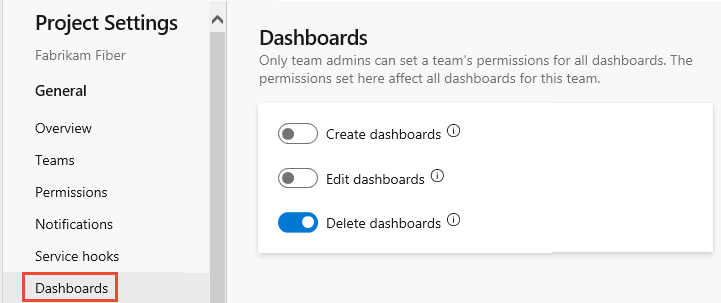
Diával engedélyezheti vagy letilthatja azokat az engedélyeket, amelyeket engedélyezni vagy korlátozni szeretne. A rendszer automatikusan menti a módosításokat.
Válassza a Project Gépház, majd az Irányítópultok lehetőséget.
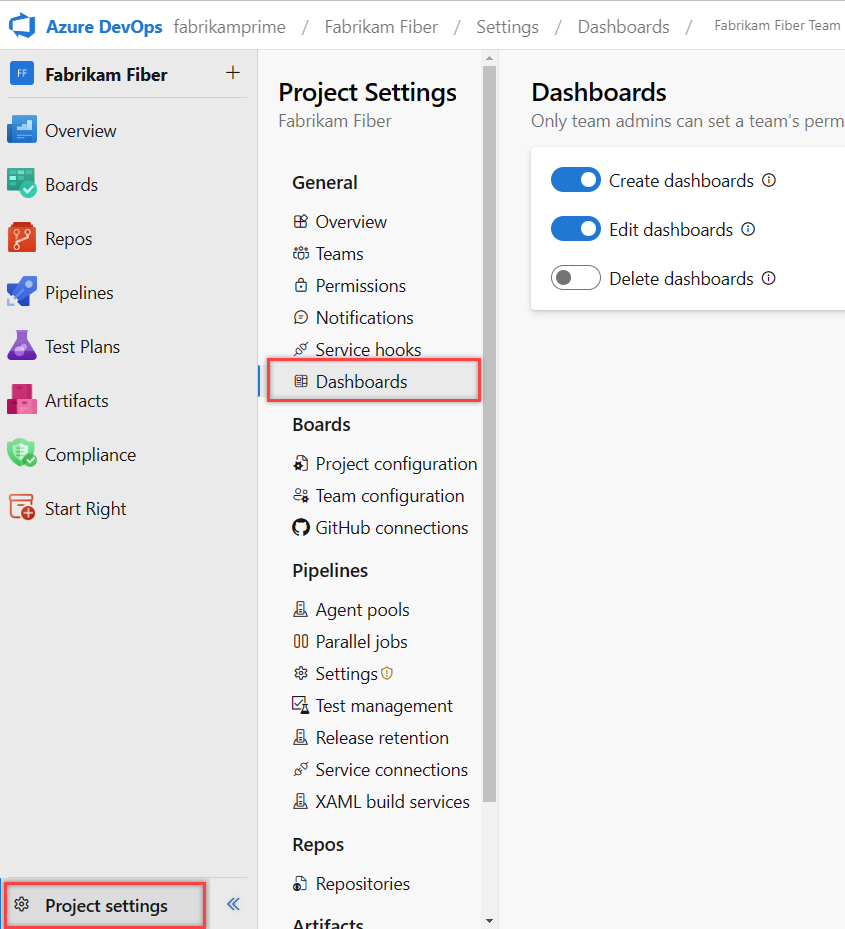
Ellenőrizze vagy törölje a jelet a engedélyezni vagy korlátozni kívánt engedélyek közül. A rendszer automatikusan menti a módosításokat.
Egyéni csapat irányítópult-engedélyeinek beállítása
Feljegyzés
Az irányítópult engedélyeinek párbeszédpanelje jelenleg nem támogatja az engedélyek megadását más felhasználóknak vagy csoportoknak. Csak a csapat alapértelmezett beállításait módosíthatja.
Nyissa meg az Irányítópultok könyvtárat, válassza az
 irányítópult műveletek ikonját, majd válassza a Biztonság menüt.
irányítópult műveletek ikonját, majd válassza a Biztonság menüt.
Módosítsa az Engedélyezés vagy megtagadás lehetőséget az engedély megadásához vagy korlátozásához.
Itt korlátozzuk a csapattagok számára az Analytics-irányítópult szerkesztését. Az Analytics-irányítópultot csak a Fabrikam-csapat rendszergazdái szerkeszthetik.

Zárja be a párbeszédpanelt.
Nyissa meg az Irányítópultok könyvtárat, válassza az
 irányítópult műveletek ikonját, majd válassza a Biztonság menüt.
irányítópult műveletek ikonját, majd válassza a Biztonság menüt.
Módosítsa az Engedélyezés vagy megtagadás lehetőséget az engedély megadásához vagy korlátozásához.
Itt korlátozzuk a csapattagok számára az Analytics-irányítópult szerkesztését. Az Analytics-irányítópultot csak a Fabrikam-csapat rendszergazdái szerkeszthetik.
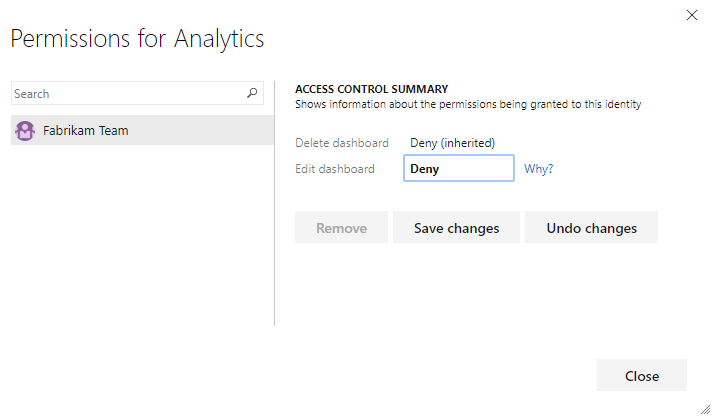
Válassza a Módosítások mentése, majd a Bezárás lehetőséget.
Projekt irányítópult engedélyeinek beállítása
Egy projekt irányítópult engedélyeinek megadásához nyissa meg az Irányítópultok könyvtárat, válassza az
 irányítópult műveletek ikonját, majd válassza a Biztonság menüt.
irányítópult műveletek ikonját, majd válassza a Biztonság menüt.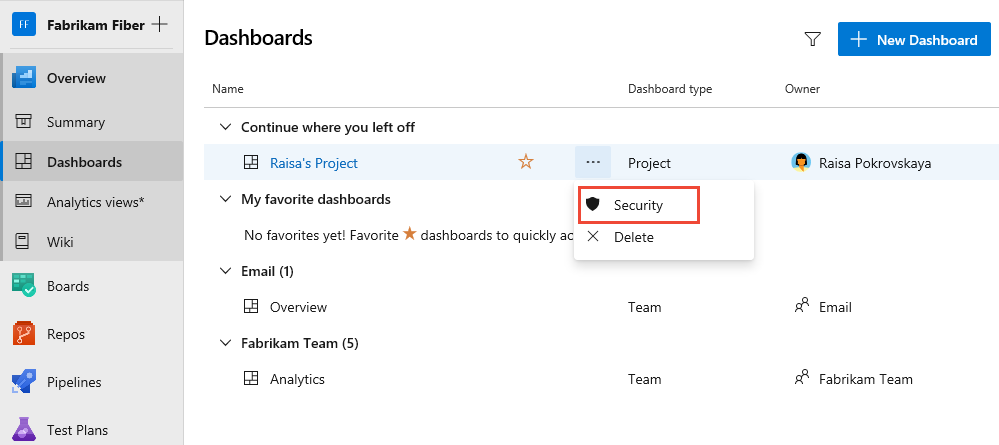
Alapértelmezés szerint az irányítópult létrehozója vagy tulajdonosa rendelkezik az irányítópult-engedélyek szerkesztésére, törlésére és kezelésére vonatkozó összes engedéllyel.
Másik felhasználó vagy csoport hozzáadásához keresse meg az identitását, majd válassza ki a kívánt engedélybeállításokat.
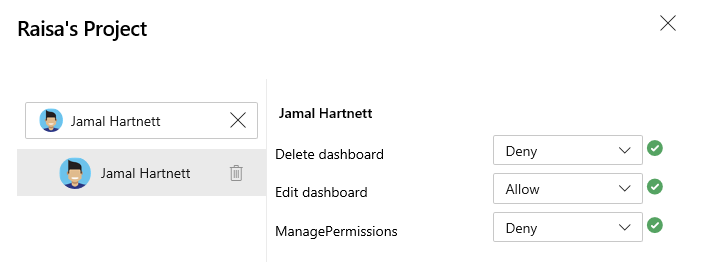
Ha elkészült, zárja be a párbeszédpanelt.
A módosítások megtörténtének ellenőrzéséhez nyissa meg újra a biztonsági párbeszédpanelt.
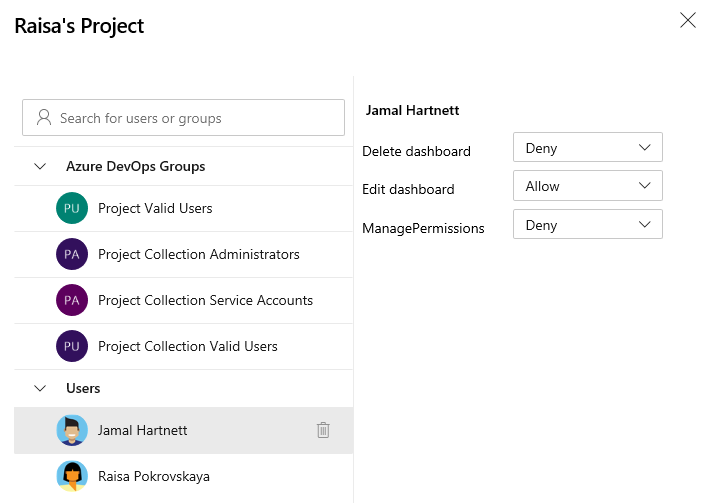
Kapcsolódó cikkek
Visszajelzés
Hamarosan elérhető: 2024-ben fokozatosan kivezetjük a GitHub-problémákat a tartalom visszajelzési mechanizmusaként, és lecseréljük egy új visszajelzési rendszerre. További információ: https://aka.ms/ContentUserFeedback.
Visszajelzés küldése és megtekintése a következőhöz: